Wir haben WordPress 6.2 getestet und zeigen dir, was dich mit dem neuen Release erwartet. Vom neuen Style Book über Änderung der Blockeinstellungen bis hin zur Integration von Openverse.
Wie bei jedem Update von WordPress, so sind auch die Erwartungen für die Version 6.2 groß. Die aktuellen Änderungen scheinen auf den ersten Blick wenig spektakulär zu sein, sie erweitern jedoch das Full Site Editing und die Block Themes um einige interessante Features.
WordPress 6.2 bringt uns in die Mitte der Roadmap von Gutenberg, des erweiterten grafischen Editors von WordPress, in die Customization-Phase. In dieser Phase geht es hauptsächlich um die Bearbeitung der gesamten Website, direkt aus dem Editor heraus und ohne Page Builder. Ebenso um Blockmuster, das Blockverzeichnis und blockbasierte Themen.
Von daher solltest du dich auf jeden Fall dann gut mit WordPress 6.2 auseinandersetzen, wenn du Websites im Kundenauftrag erstellst, oder wenn du bereits mit einem Block Theme arbeitest. Diese Funktionen lohnt es sich zu kennen und zu testen:
Theme Twenty Twenty-Three und Template Farben
Twenty Twenty-Three ist seit WordPress 6.1 das Standard-Block-Theme von WordPress. Durch Block-Themes hast du eine große Auswahl an visuellen Möglichkeiten und weiteren Funktionen, direkt im Site-Editor. Das Twenty Twenty-Three-Theme wird mit WordPress 6.2 standardmäßig installiert.
Damit du schneller erkennen kannst, wenn du gerade ein Template bearbeitest, wie beispielsweise eine Kopf- oder Fußzeile, werden diese Bereiche farblich gekennzeichnet. Die gleiche Einfärbung kannst du auch im Block-Inserter sehen.
Änderung der Blockeinstellungen und -Stile
Mit WordPress 6.2 ändert sich das Symbol für die Einstellungen. Außerdem teilen sich die Blockeinstellungen in zwei Registerkarten auf: Einstellungen und Stile. Dadurch musst du beim Anpassen der Blockeinstellungen nicht mehr so lange scrollen.
Wenn du den Stil von Blöcken aus einer Vorlage bearbeitest, hast du mit WordPress 6.2 die Möglichkeit, diese Änderungen auf jede Instanz dieses Blocks anzuwenden. Um das zu machen, wählst du im ersten Schritt den Block aus, den du ändern möchtest. Dann wählst du die Einstellungen oben rechts aus.
Ändere dann in den Blockeinstellungen die Blockstile nach deinem Wunsch und wähle am unteren Rand das Feld „Global anwenden“ aus.
Kopieren und Einfügen von Blockstilen
Wenn du die Einstellungen eines bestimmten Blocks geändert hast und denselben Stil an anderer Stelle anwenden möchtest, waren deine Möglichkeiten bislang sehr eingeschränkt. Neben der neuen Option „Global anwenden“ kannst du jetzt Stile aus einem einzelnen Block kopieren und mit den Optionen „Stile kopieren“ und „Einfügen“ auf einen anderen Block anwenden.
Das neue WordPress Style Book
Zu den wichtigsten Änderungen von WordPress 6.2 gehört das Style Book. Es dient der Übersicht und der Vorschau für unterschiedliche Core-Blöcke. Das sind die Blöcke, die standardmäßig mit WordPress installiert werden. Um zu den Core-Blöcken zu kommen, gehst du zu Styles und dann zum Style Book.
Hier siehst du im ersten Schritt verschiedene Beispielversionen von textbezogenen Blöcken. Darüber hinaus stehen dir hier verschiedene Medien-, Design-, Widgets- und themenbezogene Blöcke zur Verfügung.
„*“ zeigt erforderliche Felder an
Im Style Book hast du die Möglichkeit, die Stile wie immer nach deinen Vorstellungen zu ändern. Gleichzeitig bekommst du eine Vorschau, wie sich diese Änderungen auf mehrere Beispielblöcke auswirken können. Das soll das Arbeiten mit den Blöcken insgesamt effizienter und übersichtlicher machen.
Wenn du gerade bei den Formatvorlagen bist, hast du auch die Möglichkeit einzelne Blöcke zu ändern. Auch hier siehst du direkt eine Vorschau, wie der Block mit den von dir vorgenommenen Einstellungen aussehen würde.
Widgets unkompliziert importieren
Falls deine WordPress Website in Zeiten vor dem Site Editor erstellt wurde, und du auf ein Block Theme umsteigen möchtest, kannst du jetzt die zuvor konfigurierten Widget-Einstellungen importieren.
Widgets in klassischen Themes lassen sich bereits mit dem Block-Inserter verwalten. Um Widgets in einen Vorlagenteil eines Block Themes zu importieren, wählst du Erscheinungsbild, dann Site-Editor und danach Templates aus. Erstelle im nächsten Schritt ein neues Template.
Füge danach einen neuen Template Block hinzu, wähle einen Namen dafür aus, der sich auf die Fußzeile bezieht, und wähle „Start Blank“. Öffne die Blockeinstellungen und erweitere den Abschnitt „Erweitert“. Wähle unter „Import Widget Area“ den Widgets Bereich aus, den du importieren möchtest, und klicke auf „Importieren“.
Integration von Openverse und Block Inserter Media
Openverse ist eine kostenlose Foto- und Audiodatenbank, die sich jetzt direkt in deine Website integrieren lässt. Wenn du im Block Inserter auf die Registerkarte „Medien“ gehst und „Openverse“ auswählst, kannst du nach lizenzierten Medien suchen, die du schnell und unkompliziert in deine Website einfügen kannst.
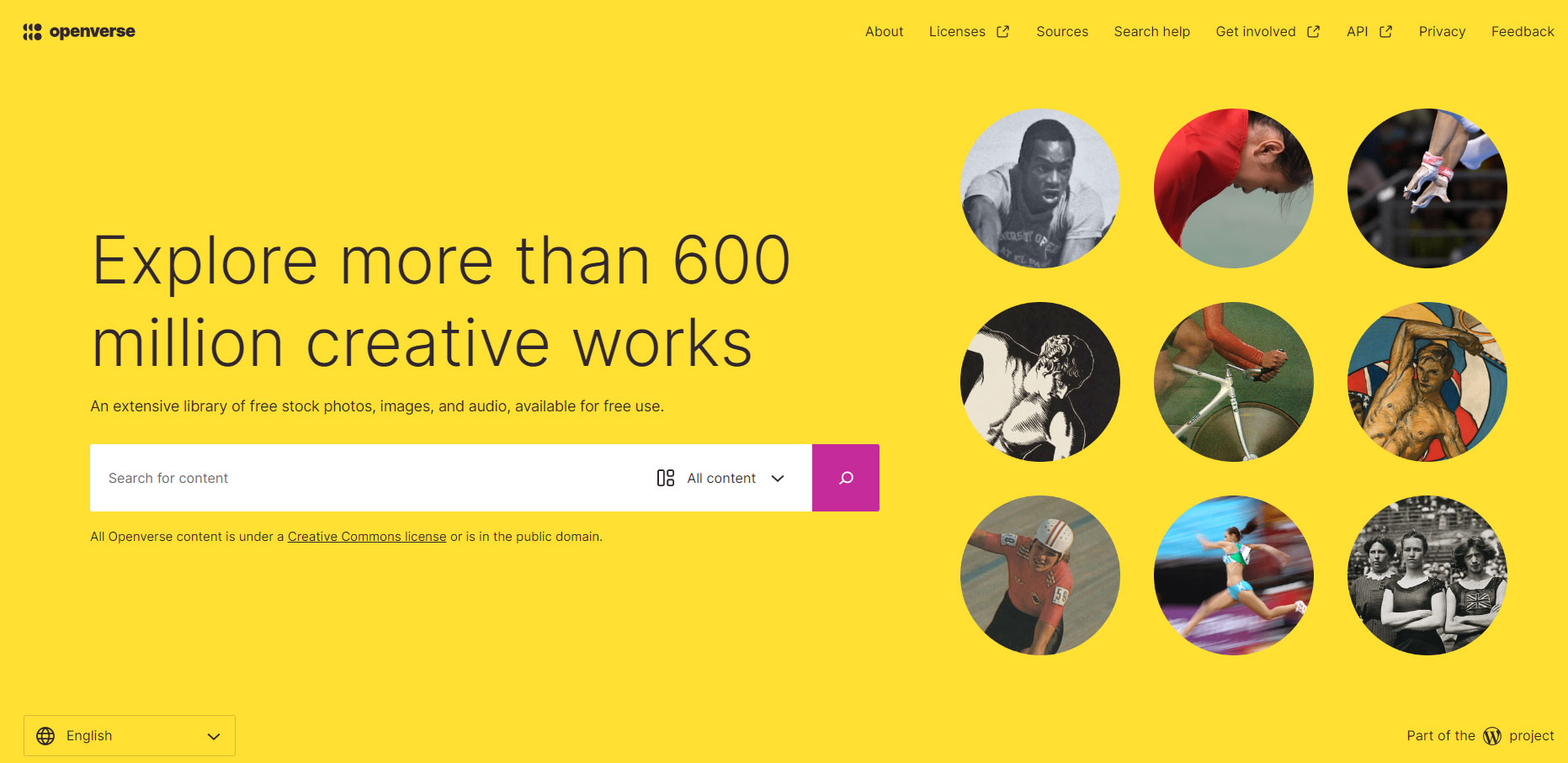
Siehe hierzu auch die Diskussion zum Thema externe Bildmedien, Hotlinking und Datenschutz, die mit WordPress 6.2 ebenfalls gelöst werden soll. Simon Kraft hat auf seinem Blog darüber geschrieben. Denn ansonsten wäre das Feature nicht konform mit aktuellen Datenschutzbestimmungen.
Sticky Navigation und Block Pattern Inserter
Wenn du die Navigationsleiste so positionieren möchtest, dass sie am oberen Rand des Bildschirms haften bleibt, ist das ab WordPress 6.2 unkompliziert möglich.
Dafür fügst du deine Kopfzeile in einen Gruppenblock ein und wählst den Gruppenblock aus. Gehe danach in die Einstellungen, zu Block, und erweitere die Option „Position“. Im letzten Schritt wählst du dann aus der Dropdown-Liste die Option „Sticky“ aus.
Block Patterns sind eine unkomplizierte Möglichkeit, Inhalte innerhalb eines Beitrags oder einer Seite schnell zu gestalten. Der Block Pattern Inserter ist seit dem Update nicht mehr mit einem Dropdown-Menü zum Umschalten zwischen den Musterkategorien ausgestattet. Ab jetzt werden die Mustertypen direkt mit einer Vorschau des Musters angezeigt, bevor es in einen Beitrag eingefügt wird.
Zeitplan für WordPress 6.2
Der Release von WordPress 6.2 ist für den 28. März 2023 geplant. Aber wie vor jedem Update, startet WordPress schon Wochen im vorhinein damit, die Beta-Versionen auszurollen.
Seit dem 7. Februar 2023 kann die erste Beta-Version von WordPress 6.2 getestet werden. Seitdem erscheint im Wochentakt eine weitere Beta-Version. Ab dem 7. März 2023 erscheinen die Release Candidates, davon gibt es insgesamt drei Versionen, die ebenfalls im Wochentakt erscheinen.
Ende März soll WordPress 6.2 dann final ausgerollt und allen Nutzer:innen zum Update zur Verfügung gestellt werden. Damit ist WordPress 6.2 das erste große Major-Update im Jahr 2023.
Fazit: Lohnt sich WordPress 6.2?
WordPress 6.2 wird das erste von drei großen Updates in diesem Jahr sein. Das Release bringt kleinere Änderungen und die Einführung neuer Funktionen mit sich. Insgesamt soll die tägliche Arbeit an der Website deutlich vereinfacht werden.
Zu den wichtigsten Änderungen des Updates gehört die Einführung des neuen Style Books. Hier stehen dir viele Beispiele für unterschiedliche Core-Blöcke zur Verfügung, die standardmäßig mit WordPress installiert werden. Auch die neue Integration von Opernverse, mit dem du CC-lizenzierte Fotos, Bilder und Audioinhalte finden und nutzen kannst, ist für manche eine Hilfe bei der täglichen Arbeit.
WordPress Updates sind von entscheidender Bedeutung für die Sicherheit, Stabilität und Funktionalität deiner WordPress Website. Die Updates enthalten oft wichtige Sicherheitspatches, um bekannte Sicherheitslücken zu schließen. Ohne diese Patches sind Websites anfälliger für Angriffe, Malware und andere Bedrohungen. Also „lohnt“ sich WordPress 6.2 auch aus dieser Sicht.
Deine Fragen zu WordPress 6.2
Du hast Fragen zu WordPress 6.2? Dann nutze gerne die Kommentarfunktion. Du willst über weitere Beiträge zum Thema WordPress und WooCommerce informiert werden? Dann folge uns auf LinkedIn, Facebook, Twitter oder über unseren Newsletter.
